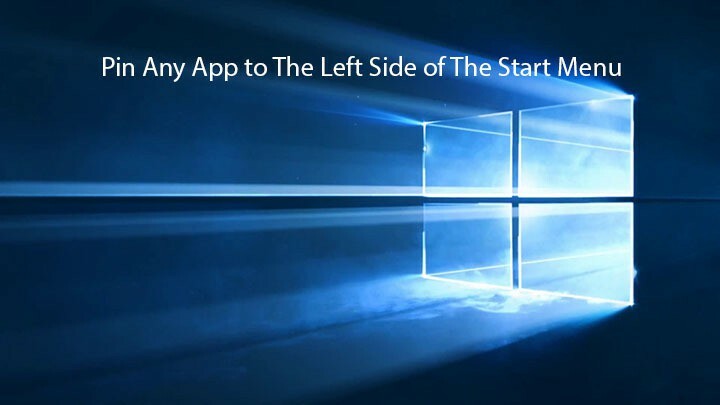
Perangkat lunak ini akan menjaga driver Anda tetap aktif dan berjalan, sehingga menjaga Anda tetap aman dari kesalahan umum komputer dan kegagalan perangkat keras. Periksa semua driver Anda sekarang dalam 3 langkah mudah:
- Unduh DriverFix (file unduhan terverifikasi).
- Klik Mulai Pindai untuk menemukan semua driver yang bermasalah.
- Klik Perbarui Driver untuk mendapatkan versi baru dan menghindari kegagalan fungsi sistem.
- DriverFix telah diunduh oleh 0 pembaca bulan ini.
Mengakses aplikasi yang sering digunakan dengan cepat itu penting, jadi Anda mungkin ingin menyematkannya ke bilah tugas atau Menu Mulai.
Jika Anda tidak yakin bagaimana melakukannya, lanjutkan membaca panduan ini. Kami akan menjelaskan cara menyematkan aplikasi apa pun ke sisi kiri Start Menu di Windows 10.
Langkah-langkah untuk menyematkan aplikasi ke sisi kiri Start Menu
Perintah Pin to Start telah tersedia di versi Windows sebelumnya, tetapi sekarang cara kerjanya sedikit berbeda. Jika Anda menggunakan
Sematkan ke Mulai perintah, itu akan menyematkan aplikasi Anda ke sisi kanan Start Menu, bukan ke kiri — seperti yang terjadi pada versi Windows sebelumnya.Misalnya, jika Anda mencoba menavigasi ke daftar "Semua aplikasi" dan kemudian mencoba menarik dan melepas aplikasi ke sisi kiri Start Menu, Anda tidak akan dapat melakukannya. Daftar aplikasi Anda akan digantikan oleh daftar "Semua aplikasi".
Seperti yang Anda lihat, ini terkadang membuat frustrasi, tetapi tidak perlu khawatir, karena ada beberapa solusi yang dapat Anda coba.
Langkah 1 – Seret aplikasi Anda kembali ke daftar Start Menu default
- Buka Start Menu dan arahkan ke Semua aplikasi.
- Di bagian Semua aplikasi, temukan aplikasi yang ingin Anda sematkan di sisi kiri Start Menu.
- Klik dan tahan tombol kiri mouse dan seret aplikasi yang Anda inginkan ke tombol Kembali di bagian bawah Start Menu.
- Jangan lepaskan tombol kiri mouse dan tunggu beberapa detik hingga tombol Kembali membawa Anda ke daftar sebelumnya.
- Sekarang lepaskan tombol kiri mouse dan letakkan aplikasi Anda di tempat yang Anda inginkan.
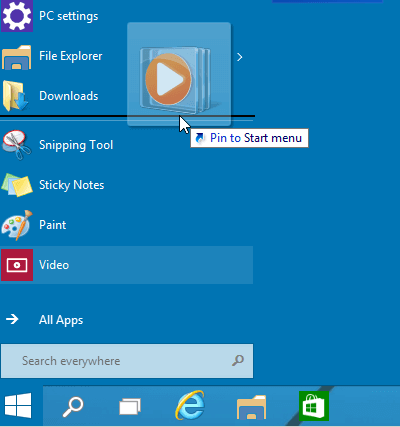
- TERKAIT: Cara Menyematkan Folder ke Menu Mulai di Windows 10
Langkah 2 – Pindahkan aplikasi Anda dari sisi kanan ke sisi kiri Start Menu
- Buka Semua daftar aplikasi dan temukan aplikasi yang Anda inginkan.
- Klik kanan aplikasi yang diinginkan dan pilih opsi Pin to Start. Aplikasi Anda harus disematkan ke sisi kanan Start Menu.
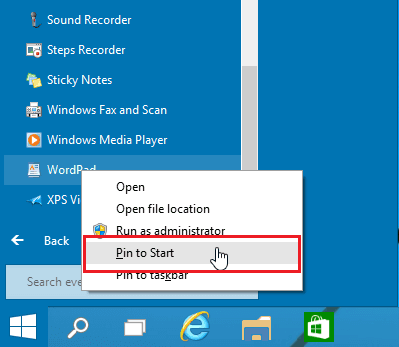
- Sekarang, temukan aplikasi Anda yang disematkan di sisi kanan dan seret dan lepas ke sisi kiri Start Menu.
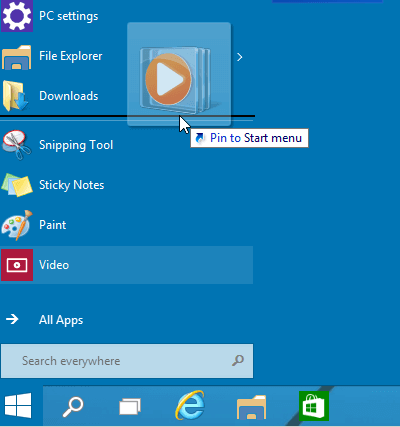
Itu saja, Anda sekarang tahu cara menyematkan aplikasi atau folder apa pun ke Start Menu. Jika Anda memiliki komentar, atau mungkin Anda tahu cara lain untuk menyematkan aplikasi di Start Menu, cukup buka komentar di bawah.
Memperbarui: Semua metode untuk menyematkan aplikasi ke sisi kiri menu Start Menu yang Anda temukan di Internet tidak lagi berfungsi. Saat ini, tidak ada 'sisi kiri menu Start'.
Memang, pada saat penulisan, metode yang dijelaskan di atas berhasil. Namun, Microsoft meluncurkan versi OS Windows 10 baru yang tidak lagi mendukung tweak.
POSTINGAN TERKAIT UNTUK DIPERHATIKAN:
- Perbaiki: Start Menu tidak berfungsi di Windows 10
- Perbaikan Penuh: Menu Mulai Menghilang di Windows 10, 8.1 dan 7
- Anda sekarang dapat mengelompokkan ubin Start Menu ke dalam folder di Windows 10

